高分辨率显示器可以显示更多细节,因为它们比标准显示器具有更多像素。这可能很有帮助,特别是对于视频编辑、图形设计和游戏。但是,它对苹果Mac电脑的硬件要求也更高,并且可能并不总是适合您的设置。
您经常需要调整屏幕分辨率设置,才能在苹果Mac电脑上获得最佳图片和视频性能。幸运的是,您可以按照本文中概述的说明轻松更改苹果Mac电脑上的屏幕分辨率设置。
如何更改Mac内置显示屏的屏幕分辨率
您可以通过调整macbook的刷新率来使 Mac 屏幕上的运动感觉更流畅。但是,如果您想改善 Mac 屏幕的整体外观,可以按照以下说明更改内置显示屏的分辨率:
- 单击屏幕左上角的Apple 徽标,然后从下拉列表中选择“系统设置” 。
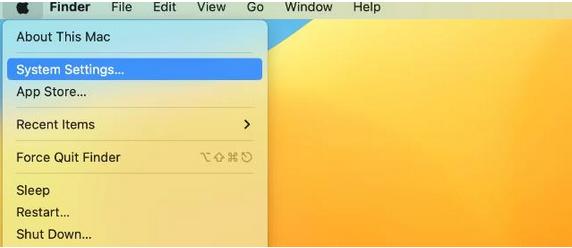
- 在窗口的左窗格中,导航至Display。
- 现在,在窗口的右侧窗格中,您将看到屏幕分辨率选项列表(以缩略图形式)。点击选择适合您需求的一项;默认左侧的缩略图使文本变大,而右侧的缩略图则相反。您还可以将光标悬停在缩略图上以查看精确的分辨率(以像素为单位)。
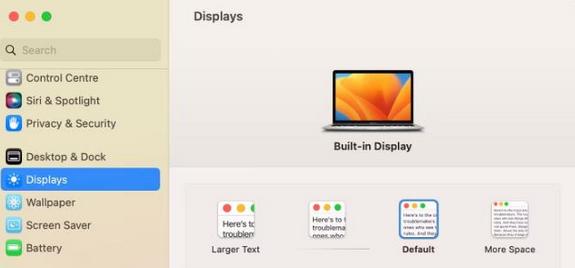
- 当您选择新的分辨率时,系统将提示您确认。单击“更改分辨率”以确认您的更改。
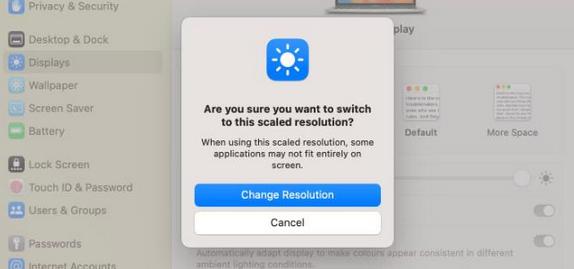
如何更改外部显示器的屏幕分辨率
Apple 提供了一种调整 Mac 屏幕尺寸的简单方法。您可以通过转到系统设置并更改内置屏幕和任何外部屏幕的分辨率来完成此操作。
- 单击菜单栏中的Apple 徽标,然后前往“系统设置”。
- 在左侧窗格中,选择“显示”。单击窗格右侧的外部显示器来选择它。
- 您将看到显示屏幕分辨率的多个选项,从“更大的文本”到“更多的空间”。按住Option键的同时单击该区域的任意位置。
- 显示分辨率列表将出现在“用作”部分下方。单击选择一个。
- 如果您想要更多分辨率,请向下滚动并启用“显示所有分辨率”旁边的切换开关。您现在将有更广泛的分辨率列表可供选择。
为了更深入地了解,我们研究了可提供更多选项来控制 Mac 外部显示器的应用程序。
如何使用 EasyRes 在 Mac 上设置自定义屏幕分辨率
为 Mac 显示器选择完美的分辨率可能很棘手。Apple 仅提供一些默认选项,并且不包括屏幕可以支持的所有不同分辨率或宽高比。
因此,如果您想要更多选择,可以使用 EasyRes 等第三方应用程序,它为您提供多种分辨率,包括用于外部显示器的分辨率。检查下面概述的步骤,了解如何使用该应用更改 Mac 的屏幕分辨率:
- 前往 App Store 并下载EasyRes 应用程序。安装后,启动它。
- 将出现一个窗口,要求访问屏幕录制功能。仅当您想要预览分辨率更改时才需要执行此操作,因此您可以单击“确定”而不启用它。
- 如果您想授予屏幕录制访问权限,请单击“屏幕录制”弹出窗口中的“打开系统设置” 。否则,您可以选择拒绝此权限。
- 要更改 Mac 的显示分辨率,请单击菜单栏中的EasyRes图标。您将看到可用分辨率和刷新率的列表。选择您喜欢的分辨率。
恭喜!您已成功更改 Mac 的屏幕分辨率。
虽然您可以将显示分辨率设置为 Mac 支持的最大值,但这可能会使文本显得很小。因此,如果您在 Mac 屏幕上阅读文本遇到困难,我们建议您选择较低的分辨率。
改变 Mac 的观看体验
当您需要增加文本大小或将外部显示器连接到 Mac 时,调整屏幕分辨率会有所帮助。希望您现在能够更好地了解更改 Mac 屏幕分辨率所涉及的步骤。
除了更改分辨率之外,macOS 还提供了更多选项来自定义 Mac 屏幕的工作方式,尤其是在空闲时。





